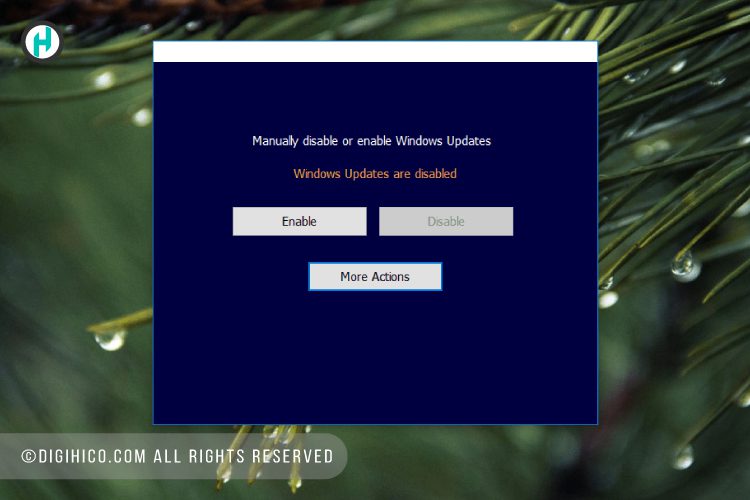چگونه ویندوز اورجینال لپ تاپ را آپدیت کنیم؟
آپدیت ویندوز از جهات مختلف موضوع مهمی محسوب میشود. عدم بهروز بودن ویندوز میتواند منجر به مخاطرات امنیتی جدی بشود. بهروزرسانی سیستم عامل به شما کمک میکند که در برابر جدیدترین بدافزارها و دیگر تهدیدهای امنیتی، ایمن بمانید.
آپدیت ویندوز ۷ و ۸.۱
فرآیند بهروزرسانی هر دو نسخه ویندوز ۷ و ۸.۱ مشابه هم است. توجه کنید که از ابتدای سال ۲۰۲۰ ویندوز ۷ دیگر آپدیتهای امنیتی را دریافت نمیکند، چون مایکروسافت پشتیبانی این نسخه از سیستم عامل خود را متوقف کرده است.
روی دکمه استارت ویندوز کلیک کرده و سپس گزینه Control Panel را در سمت راست انتخاب کنید. به این ترتیب پنجرهای مانند تصویر زیر مشاهده میکنید:

روی لینک بزرگتر سبز رنگ System and Security کلیک کرده و گزینه Windows Update را انتخاب کنید.
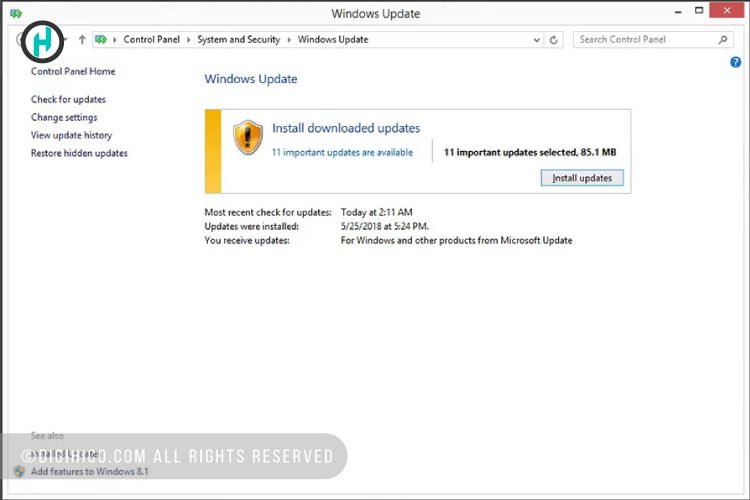
در ادامه در بخش سمت چپ روی Check for Updates کلیک کنید. توجه داشته باشید که در این مرحله باید رایانه شما به اینترنت وصل باشد.
با کلیک بر گزینه Check for Updates پیغامی نمایش داده میشود که یا سیستمتان بهروز است و یا این که برخی آپدیتها در اختیار شما قرار میگیرد که باید نصب کنید. در حالت دوم، با کلیک روی دکمه Install updates میتوانید این آپدیتها را نصب کنید. تا پایان فرآیند دانلود و نصب آپدیتها، رایانه خود را خاموش نکنید. پس از اتمام فرآیند نصب، سیستم ریاستارت خواهد شد.
رفع مشکل سیستم بعد از آپدیت
در سمت چپ پنجره Update، گزینهای برای مشاهده آپدیتهایی که اخیراً نصب شدهاند وجود دارد. اگر یک آپدیت نادرست، موجب بروز مشکلی در سیستم شما شده است، میتوانید در این بخش آن را لغو نصب کنید.
تنظیمات آپدیت ویندوز
برای تنظیمات مرتبط با آپدیت ویندوز به بخش Change settings در سایدبار سمت چپ بروید.
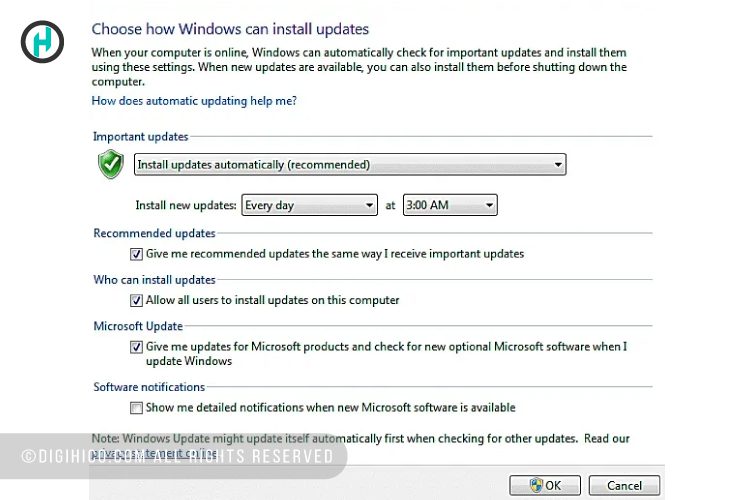
در این بخش میتوانید:
- ویندوز را طوری پیکربندی کنید که به صورت خودکار آپدیت شود.
- زمان مناسبی برای آپدیت شدن سیستم انتخاب کنید.
- میتوانید مشخص کنید که میخواهید آپدیتهای اختیاری نصب شوند یا نه.
- به کاربران مورد اعتماد، اجازه بدهید آپدیتها را روی سیستم نصب کنند. مراقب باشید که دسترسیهای مدیریتی را در اختیار کودکان قرار ندهید.
آپدیت ویندوز ۱۰
مایکروسافت در خصوص آپدیت ویندوز ۱۰، بهروزرسانی خودکار را نسبت به بهروزرسانیهای دستی در اولویت قرار داده است.
ویندوز ۱۰ آپدیتها را به طور خودکار در پسزمینه، دانلود و نصب میکند. زمانی که نیاز به ریاستارت کردن سیستم باشد، ویندوز به شما اطلاع میدهد و شما تصمیم میگیرید که بیدرنگ سیستم را ریاستارت کنید و یا آن را به زمانی در آینده موکول نمایید. اگر ریاستارت را بیش از حد مشخصی به تعویق بیندازید، ویندوز خودش ریاستارت میشود.
توجه کنید که شما همچنان میتوانید تغییرهای جدید را به طور دستی بررسی کنید. به این منظور منوی تنظیمات ویندوز ۱۰ را از طریق دکمه استارت ویندوز که همان آیکون پرچم در گوشه چپ-پایین نوار وظیفه است باز کنید. سپس روی آیکون Update & Security کلیک کنید. در ادامه گزینه Windows Update را انتخاب کنید که شما را به صفحه زیر هدایت میکند.
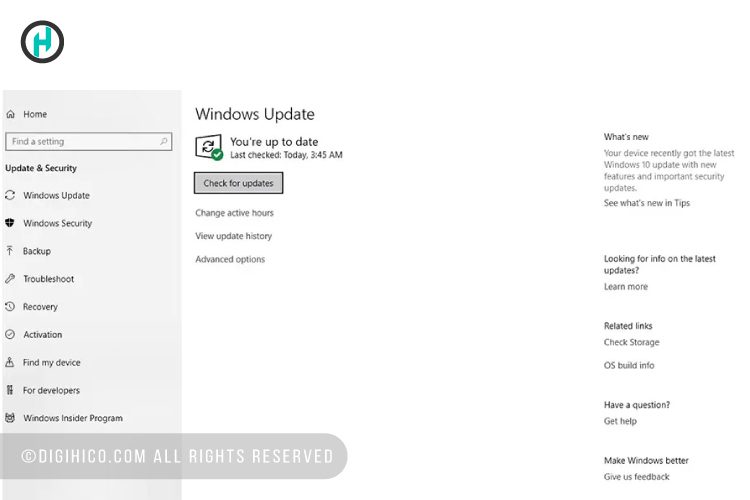
در نهایت روی دکمه Check for updates کلیک کنید. لینک View update history نیز آپدیتهای قبلی ویندوز را نشان میدهد.
سفارشیسازی تنظیمات آپدیت ویندوز ۱۰
ممکن است ویندوز در زمانهای نامناسبی اقدام به ریاستارت کردن خودکار رایانه جهت بهروزرسانی کند. میتوان با بهرهگیری از قابلیت Active Hours از این مشکل جلوگیری کرد.
روی Change active hours در پنجره آپدیتها کلیک کنید. در این بخش میتوانید یک بازه زمانی در طی روز تعیین کنید تا ویندوز در طی این ساعات ریاستارت نشود. در این بخش یک لینک جامع «گزینههای پیشرفته» (Advanced options) نیز وجود دارد که با استفاده از آن میتوان کارهای زیر را انجام داد:
- تصمیمگیری در مورد این که آپدیتها از طریق اتصالهای حجمی اینترنت (مانند اتصال دیتا) دانلود شوند یا نه.
- فعالسازی یا غیر فعالسازی یادآوری ویندوز برای ریاستارت کردن یک آپدیت.
- پیکربندی Delivery Optimization. این قابلیت در صورت وجود رایانههای دیگر روی شبکه موجب افزایش سرعت فرآیند بهروزرسانی میشود. استفاده از این گزینه ممکن است منابع زیادی از سیستم بگیرد.
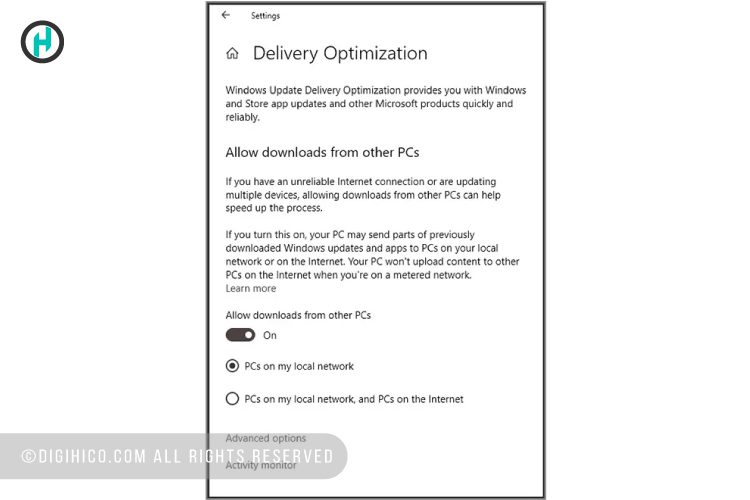
در نهایت اگر در مورد مصرف داده روی یک شبکه محدود نگران هستید، لینک «گزینههای پیشرفته» (Advanced options) به شما امکان میدهد که سقف دانلود و آپلود را تغییر دهید.
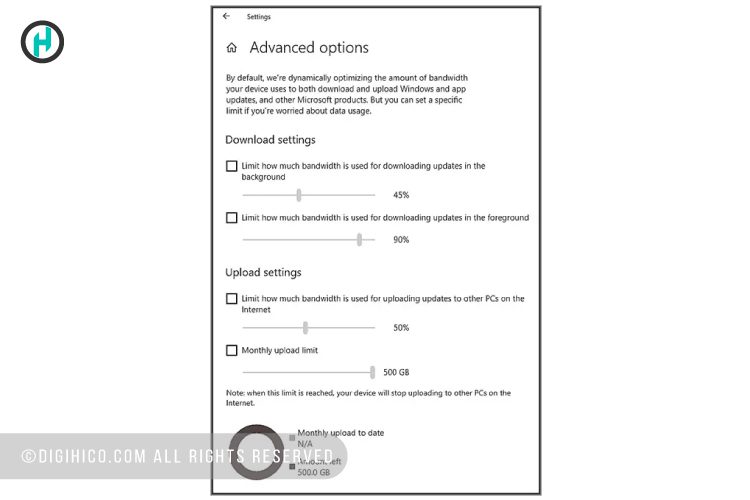
آپدیت ویندوز چه فایده ای دارد؟
-
آپدیتها امنیت سیستم را تقویت میکنند.
برخی آپدیتها وصلههایی برای حفرههای امنیتی ارائه میکنند و بدین ترتیب کار مجرمان سایبری را برای سرقت اطلاعات شخصی کاربران دشوار میسازند. نسخههای قدیمی ویندوز که دیگر از سوی مایکروسافت پشتیبانی نمیشوند، خطر آلوده شدن به ویروس و دیگر برنامههای مخرب رایانهای را افزایش میدهند.
-
آپدیتها موجب سازگاری با نرمافزارهای جدید میشوند.
فناوری هر لحظه در حال تکامل است و هر روز نرمافزارهای جدیدی منتشر میشوند. این برنامههای جدید و به طور خاص درایورهای سختافزاری مانند درایور پرینتر قاعدتاً با نسخههای جدیدتر ویندوز بهتر کار خواهند کرد.
-
آپدیتها موجب افزایش سرعت رایانه میشوند.
مایکروسافت گاه به گاه تغییراتی را در سیستم عاملهای خود میدهد که موجب بهبودهایی در عملکرد و کارایی سیستم عامل میشود. این تغییرات از طریق آپدیتهای ویندوز عرضه میشوند.
آیا با آپدیت ویندوز اطلاعات پاک میشوند؟
آپدیت ویندوز به هیچ وجه موجب از دست رفتن دادههای شما نمیشود. امروزه در نسخههای جدید سیستم عامل مایکروسافت، حتی با ارتقای نسخه ویندوز هم هیچ کدام از دادهها و یا نرمافزارهای نصب شده روی سیستم و تنظیمات مرتبط با آنها از دست نخواهند رفت.
اگر به هر دلیلی تصمیم گرفتهاید ویندوز ۱۰ را مجدداً نصب کنید و در نصب ویندوز ۱۰ روی پردازنده نسل ۱۱ با مشکل مواجه شدید شاید راهنمای نصب ویندوز ۱۰ روی پردازنده نسل ۱۱ به شما کمک کند.
دیجی هایکو ضمن فروش لپ تاپ های با کیفیت و اورجینال تلاش می کند تا سوالات مشتریان و کاربران خود را در بخش هایمگ پاسخ دهد. جواب سوالات شما در بخش سوالات متداول لیست شده است و به مرور زمان به روز می شود.